Hola buenas @Farri
 , como ves ha detectado algunas cosas más.
, como ves ha detectado algunas cosas más.
Respecto a lo que te preocupa que es fumacrom.com esta es detectada por el malwarebytes como RiskWare. En otras palabras, RiskWare es un software como tal legítimo, pero que es muy probable que contenga vulnerabilidades que puedan ser explotadas por terceros, normalmente cybercriminales y así puedan atacarte a ti de alguna forma. Por este motivo el malwarebytes la detecta y la bloquea.
He estado investigado esta más a fondo y digamos que no es “trigo limpio del todo”. Con lo que ha realizado el compañero @Gwain40 y lo que ya habías hecho tú antes. Ya no te debería de aparecer/abrirse… así que efectuaremos un procedimiento diferente.
Con permiso de @Gwain40 y tuyo @Farri voy a pasar a llevar el caso, ya que utilizaremos FRST (FARBAR):
2.6 Por la seguridad de nuestros usuarios, esta restringida la utilización de herramientas potentes en la detección y eliminación de Malwares como pueden ser HijackThis, OTL, DDS, FARBAR y ComboFix, al igual que el uso de Scripts personalizados y/o Batch, como así cualquier otra herramienta/programa que no se encuentre disponible desde nuestro sitio principal www.infospyware.com y/o en Guías o Tutoriales del foro, solo podrán ser recomendados por los integrantes de nuestro Staff especializado.
Cuando acabemos con FRST, sigues con el compañero @Gwain40 para terminar el caso.
 Desactivas tu antivirus
Desactivas tu antivirus  Como deshabilitar temporalmente un antivirus y cualquier programa de seguridad que tengas activado.
Como deshabilitar temporalmente un antivirus y cualquier programa de seguridad que tengas activado.
LO DESCARGAS EN TU ESCRITORIO MUY IMPORTANTE (y no en otro sitio).
Descargas Farbar Recovery Scan Tool MUY IMPORTANTE >> seleccionas la versión adecuada para la arquitectura correspondiente de tu Ordenador (32 o 64bits).  ¿Cómo saber si mi Windows es de 32 o 64 bits.?
¿Cómo saber si mi Windows es de 32 o 64 bits.?
 Una vez descargado FRST, desconectas tu equipo de completamente de Internet (apagas el router) >> Super Importante. Acto seguido, cierras también cualquier otro programa que tengas abierto.
Una vez descargado FRST, desconectas tu equipo de completamente de Internet (apagas el router) >> Super Importante. Acto seguido, cierras también cualquier otro programa que tengas abierto.
 Farbar Recovery Scan Tool
Farbar Recovery Scan Tool
-
Ejecutas el FRST.exe (Si utilizas Windows Vista/7/8 o 10, presionas click derecho y seleccionas Ejecutar como Administrador).
-
Aparecerá una ventana con un mensaje de Disclaimer/Responsabilidad, presionas sobre Si o Yes.
-
En la ventana principal del programa presionas sobre Analizar/Scan y esperas a que finalice el análisis.
-
Aparecerán dos logs/reportes que serán: Frst.txt y Addition.txt, estos quedarán guardados en el escritorio.
 Activas de nuevo tu antivirus y cualquier programa de seguridad que tengas activado. También conectas nuevamente tu equipo a Internet.
Activas de nuevo tu antivirus y cualquier programa de seguridad que tengas activado. También conectas nuevamente tu equipo a Internet.
 PRÓXIMA RESPUESTA
PRÓXIMA RESPUESTA
Pegas los reportes de FRST y Addition.txt. Debes de poner ambos reportes todos enteros con absolutamente todo su contenido. Deberás de realizar varios mensajes si recibes un mensaje de error/advertencia indicando que es muy largo dicho reporte que formará el mensaje (más de 50.000 carácteres aprox.).
NOTA IMPORTANTE
Por Favor, mientras estemos desinfectando tu maquina o terminando de hacerlo:
- No realices pasos/acciones que NOSOTROS no te hayamos indicado.
- No descargues NADA de Internet y/o conectes dispositivos externos a tu equipo.
- No instales NADA (programas/software/complementos/extensiones del navegador…).
- No ejecutes otros programas de seguridad (Antivirus, Antimalware, ANTINADA…).
- No realices por tu cuenta otros procedimientos.
- Usa tu equipo EXCLUSIVAMENTE para desinfectarlo siguiendo nuestras indicaciones.
 Muy Importante
Muy Importante  Coloca los diferentes reportes que te he pedido como se muestra en la siguiente imagen:
Coloca los diferentes reportes que te he pedido como se muestra en la siguiente imagen:
Salu2.
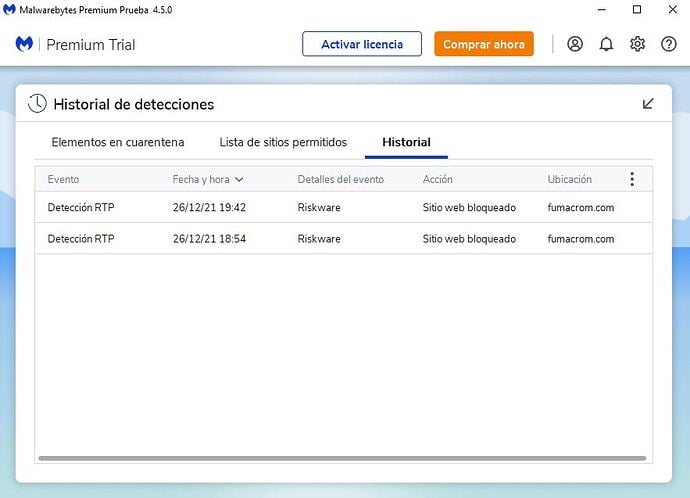

 o era legal?
o era legal?